Windows10系统之家 - 安全纯净无插件系统之家win10专业版下载安装
时间:2016-11-15 13:14:24 来源:Windows10之家 作者:hua2015
在WIn10系统中关闭防火墙时,在任务栏经常弹出通知,提示“Windows 安全中心服务已关闭,点击或单击已启用”,很是烦人,怎么办呢?为此,现小编介绍win10关闭防火墙时总弹出通知的禁止设置技巧
1、按“Win+R”组合键打开运行,输入“services.msc”点击确定
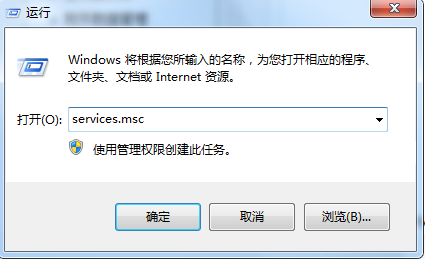
2、在打开的服务界面中,确保“SecurityCenter”服务已禁用,若未禁用,将其禁用并保存;
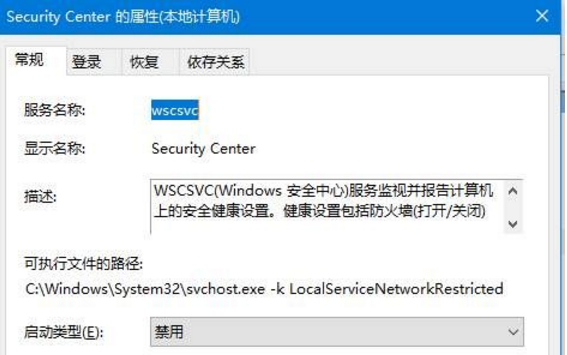
3、在开始菜单上右键,点击“控制面板”;
4、在控制面板右上角将查看方式修改为“大图标”,点击“选择安全性与维护”;
5、在网络防火墙下面,点击关闭有关“网络防火墙”的消息,关闭后就不会再有通知!
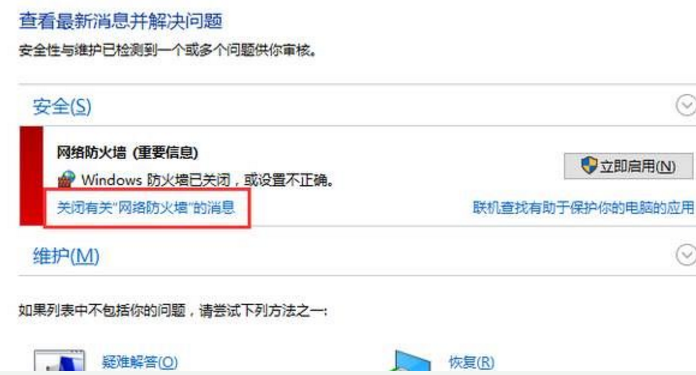
以上就是win10关闭防火墙时总弹出通知的禁止设置技巧介绍了,有遇到此问题困扰的用户,可参照以上方法进行操作。
相关文章
热门教程
热门系统下载
热门资讯





























